Slack: Jak změnit funkci tlačítka Enter a zastavit náhodné odesílání zpráv

Změňte, co dělá tlačítko Enter na Slacku, aby začalo nový řádek. Tímto způsobem se vyhnete předčasnému odesílání zpráv.
Jedním z klíčových ukazatelů, které mnoho lidí hledá v zaměstnání, když mají možnost si flexibilně vybrat, je „rovnováha mezi pracovním a soukromým životem“. Přesná definice toho, co to znamená, se může u jednotlivých osob lišit v závislosti na jejich potřebách. Někteří lidé mohou chtít flexibilní nebo zkrácenou pracovní dobu. Zatímco někteří mohou chtít pracovat z domova. Jiní mohou chtít mít možnost vzít si volno navíc, když to potřebují. Nejběžnějším rysem, který lidé hledají, aby naznačovali dobrou rovnováhu mezi pracovním a soukromým životem, je ignorování pracovní komunikace po pracovní době.
Pro většinu lidí, kteří chtějí silnou rovnováhu mezi pracovním a soukromým životem, je klíčová schopnost odpojit se od práce. Tím, že se po pracovní době nebudete dívat na pracovní e-maily, textové zprávy, zprávy nebo nepřijímáte hovory, je snazší odpočívat a užívat si volný čas. Odloučení může pomoci snížit pracovní stres a tlak a napomáhat k relaxaci, která může vést k lepšímu pracovnímu výkonu.
Slack nabízí funkci pro široký pracovní prostor, která by mohla být pro zaměstnance a potenciální zaměstnance dobrým ukazatelem toho, že společnost podporuje a věnuje se prosazování silné rovnováhy mezi pracovním a soukromým životem svých zaměstnanců. Tato funkce je nastavení pracovní doby pro celou pracovní plochu. Nastavení šířky pracovního prostoru neruší období. I když to začíná hodinu před běžnou pracovní dobou a končí hodinu poté. Přesto může společnost prokázat, že je odhodlána, aby její zaměstnanci měli volný čas.
Chcete-li nakonfigurovat celou pracovní dobu nerušit, musíte přejít na stránku nastavení a oprávnění pracovního prostoru. Klikněte na název pracovního prostoru v pravém horním rohu. V rozbalovací nabídce vyberte „Nastavení a správa“. Poté „Nastavení pracovního prostoru“ otevřete nastavení pracovního prostoru na nové kartě.
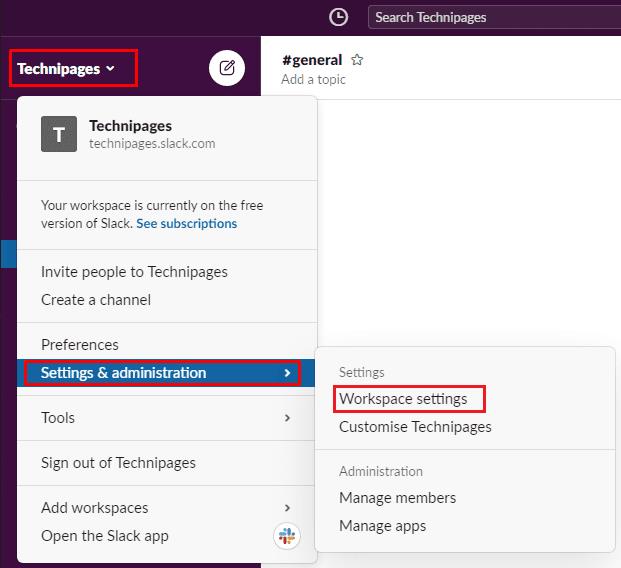
Chcete-li se dostat do nastavení přizpůsobení pracovního prostoru, klikněte na název pracovního prostoru v postranním panelu. Poté vyberte „Nastavení a správa“ a „Nastavení pracovního prostoru“.
Ve výchozí záložce „Nastavení“ klikněte na tlačítko „Rozbalit“ pro nastavení „Nerušit“.
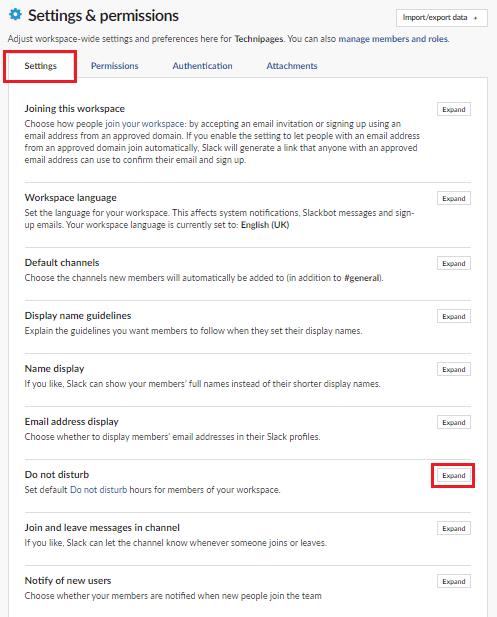
Klikněte na „Rozbalit“ vedle „Neru��it“ na výchozí kartě „Nastavení“.
V části Nerušit zaškrtněte políčko „Automaticky zakázat upozornění od“. Poté vyberte hodiny, mezi kterými by uživatelé ve výchozím nastavení neměli dostávat oznámení. Kliknutím na „Uložit“ nastavení použijete.
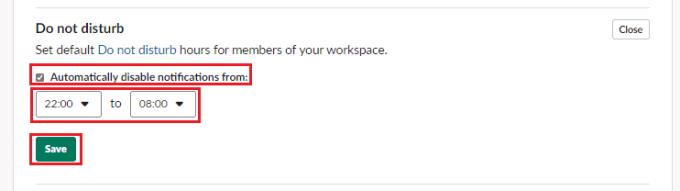
Zaškrtněte políčko „Automaticky zakázat oznámení od“, poté vyberte hodiny, mezi kterými by uživatelé ve výchozím nastavení neměli dostávat oznámení, a klikněte na „Uložit“.
Uživatelé budou i nadále moci toto nastavení sami přepsat. Ale použití tohoto nastavení pomáhá společnosti ukázat, že si váží volného času svých zaměstnanců. Podle kroků v této příručce můžete povolit celou dobu pracovního prostoru nerušit.
Změňte, co dělá tlačítko Enter na Slacku, aby začalo nový řádek. Tímto způsobem se vyhnete předčasnému odesílání zpráv.
Proč zvolit Slack a ne Skype? Slack zajišťuje méně komunikačních rušivých vlivů ve vašem týmovém prostoru a umožňuje vám přístup ke správným informacím včas.
Přidejte do svých účtů Slack další vrstvu zabezpečení zapnutím dvoufaktorového ověřování. Podívejte se, jak snadné je to povolit.
Potřebujete ID členů Slack? Podívejte se, jak postupovat, abyste jej rychle našli.
Jednou ze skvělých funkcí Slacku je Slackbot, což je bot, který reaguje na určité příkazy. Slackbot lze také nakonfigurovat tak, aby poskytoval přizpůsobitelné
Chcete-li mít jakoukoli podezřelou aktivitu pod kontrolou, můžete použít protokoly přístupu Slacks. Podívejte se, jak k němu můžete získat přístup.
Když se téma stává příliš populární na to, aby se dalo ignorovat, proč pro něj nevytvořit kanál na Slacku? Podívejte se, jak můžete vytvořit kanál.
Ujistěte se, že všichni dodržují vaše pokyny, když se pojmenovávají na Slacku. Podívejte se, jak tato pravidla zobrazit v tomto kurzu.
Nejste spokojeni s výchozím protokolem pracoviště na Slacku? Podívejte se, jak to změnit.
Emoji jsou zábavným a odlehčeným způsobem komunikace, fungují dokonce i přes jazykové bariéry, protože se nespoléhají na slova. Ve vašem pracovním prostoru Slack je k dispozici velké množství Potřebujete určitý typ postavy emoji? Pomocí tohoto průvodce můžete přidat své vlastní emotikony.
Slack je online chatovací program, který často používají společnosti a další profesionálové k udržení vzájemného kontaktu. Program Slack má mnoho
Může být těžké najít způsoby, jak pomoci vašemu týmu propojit se a přitom zůstat produktivní. Možná jste slyšeli o Slacku, aplikaci pro zasílání zpráv, která, jak se zdá, přináší vše
Podívejte se, jak snadné je změnit časová pásma ve Slacku s tímto návodem. Časové pásmo změníte za méně než minutu.
Přestože je aplikace Jira nová, rychle se stala jednou z nejlepších aplikací pro nastavení připomenutí a upozornění ve skupinách Slack. Nejen, že Jira Tento tutoriál vás naučí, jak nastavit připomenutí Jira ve Slack Groups.
Je čas, aby si všichni změnili svá hesla na Slacku. Podívejte se, jak donutit každého vytvořit nový.
Vytvoření zálohy důležitých zpráv Slack je nutností. Podívejte se, jak můžete exportovat data pracovního prostoru Slack.
Slack je internetová chatovací aplikace, která umožňuje, aby vaše chaty zůstaly organizované, když pracujete. Rozhovory lze uspořádat podle témat, soukromé
Dostáváte příliš mnoho e-mailů? Pokud chcete ze své doručené pošty odstranit e-maily s upozorněním Slack, budou vás zajímat tyto tipy.
Oznámení ve Slacku jsou skvělý způsob, jak udržet krok se zprávami, které jste obdrželi, komentáři, ve kterých jste byli zmíněni, a vlákny zpráv, které jste
Nechcete, aby o vás někdo na Slacku věděl? Podívejte se, jak aplikaci zabránit ve změně vašeho stavu.
V současnosti není možné zakázat anonymní dotazy na živých událostech Microsoft Teams. I registrovaní uživatelé mohou posílat anonymní dotazy.
Spotify může být nepříjemné, pokud se automaticky otevírá pokaždé, když zapnete počítač. Deaktivujte automatické spuštění pomocí těchto kroků.
Udržujte cache v prohlížeči Google Chrome vymazanou podle těchto kroků.
Máte nějaké soubory RAR, které chcete převést na soubory ZIP? Naučte se, jak převést soubor RAR do formátu ZIP.
V tomto tutoriálu vám ukážeme, jak změnit výchozí nastavení přiblížení v Adobe Reader.
Pro mnoho uživatelů aktualizace 24H2 narušuje auto HDR. Tento průvodce vysvětluje, jak můžete tento problém vyřešit.
Microsoft Teams aktuálně nativně nepodporuje přenos vašich schůzek a hovorů na vaši TV. Můžete však použít aplikaci pro zrcadlení obrazovky.
Ukážeme vám, jak změnit barvu zvýraznění textu a textových polí v Adobe Reader pomocí tohoto krokového tutoriálu.
Potřebujete naplánovat opakující se schůzky na MS Teams se stejnými členy týmu? Naučte se, jak nastavit opakující se schůzku v Teams.
Zde najdete podrobné pokyny, jak změnit User Agent String v prohlížeči Apple Safari pro MacOS.


























